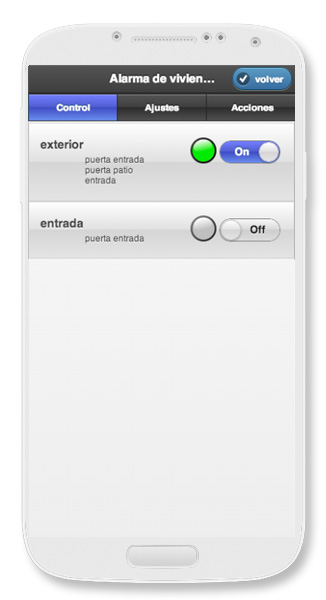/wp-content/uploads/2014/04
Como activar y configurar la “Alarma de Vivienda”
Con esta funcionalidad podemos configurar el sistema para recibir una llamada de teléfono o un correo electrónico en el momento en el que alguno de los dispositivos instalados en la casa detecte presencia.
Entramos en la App desde el smartphone o en la WebApp con tu usuario y la contraseña, como ya hemos visto.
Accedemos al menú “Apps” y pinchamos en el icono de “Alarma de vivienda”.
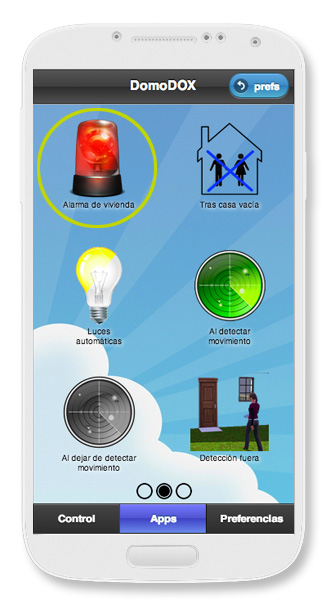
En la pestaña “Ajuste” creamos una “Nueva Zona” (pulsando “+”) la nombramos, por ejemplo “exterior” y le asociamos (+) los dispositivos (de movimiento, de inundaciones, apertura…) que tengamos colocados en esa zona.
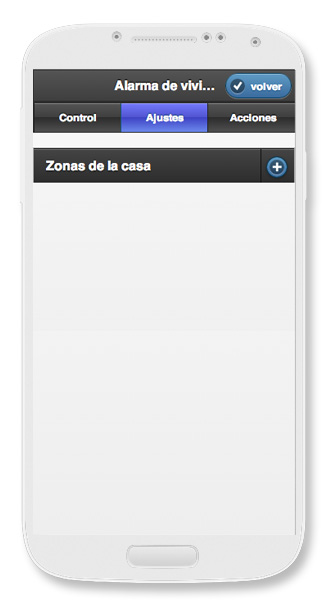
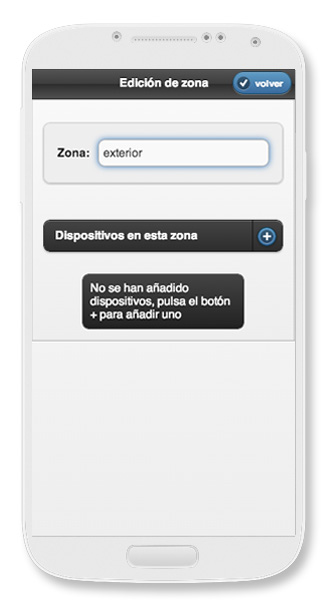
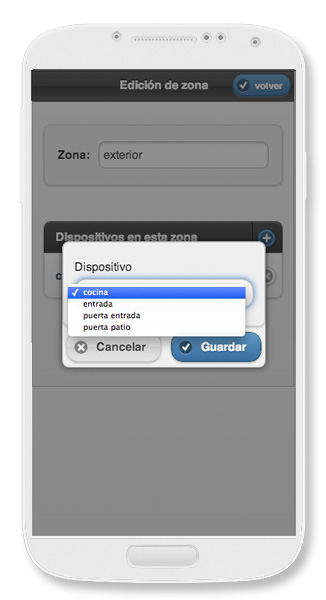
A continuación, en la pestaña “Acciones” configuramos el tipo de alarma o aviso que queramos recibir:
“Llamada de teléfono” con el mensaje y el número de teléfono al que llamar, o “Enviar correo” indicando los e-mails del remitente y destinatario, título y mensaje a enviar.
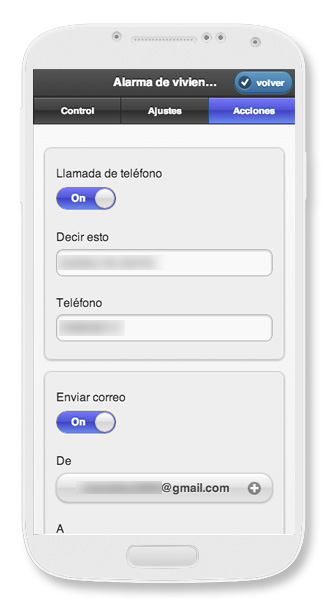
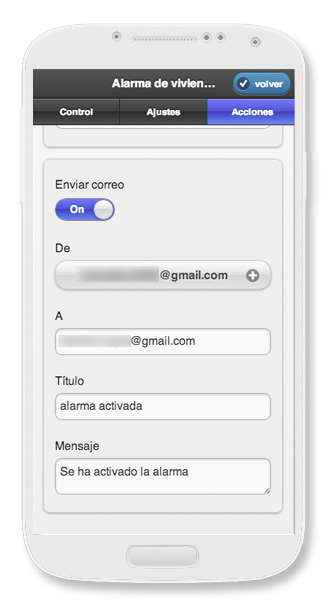
En este momento puedes ver, en la pestaña “Control”, la alarma que has creado, pudiendo activarla o desactivarla (On/Off) según lo necesites.
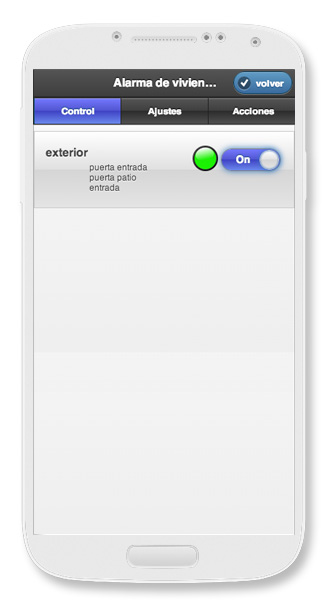
En el momento en el que la alarma se activa la App mostrará un aviso en esta misma pantalla, presionando el botón “Borrar alarmas” cancelará la alarma y, debajo, podrás ver el historial de activaciones de alarmas.
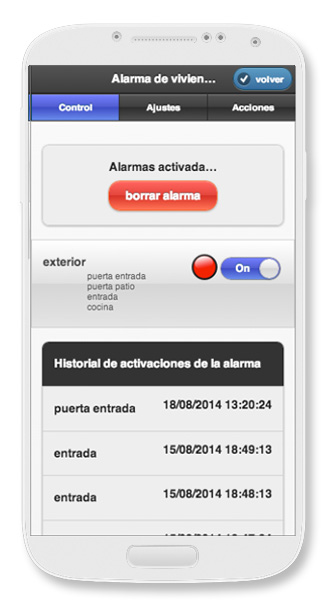
Por último, puedes crear varias alarmas por si quieres controlarlas de forma independiente, por ejemplo una alarma para el exterior de la vivienda, y otra para la puerta de entrada.